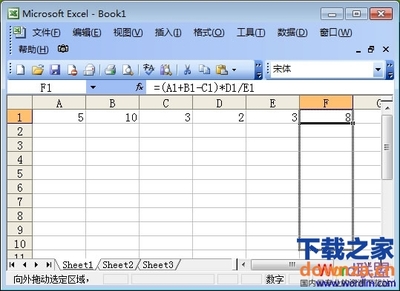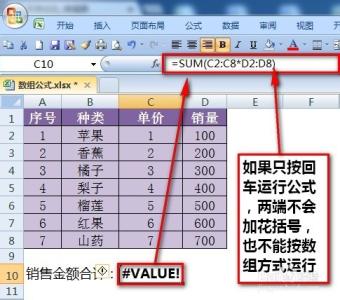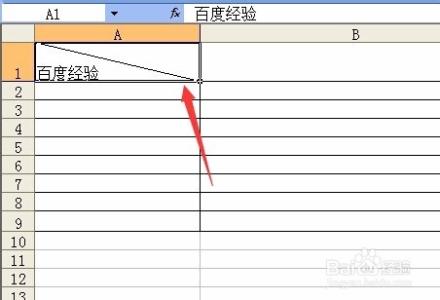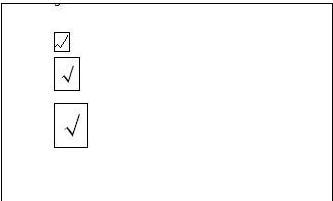在Excel表格中,我们常常会利用Excel公式来统计一些报表或数据等,这时就少不了要用到加、减、乘、除法,应该怎么做呢?下面就让小编告诉你wps表格添加乘除公式的方法。
wps表格添加乘公式的方法
首先在电脑上打开WPS表格并新建一个空白文档,如下图所示。
然后在表格单元格内随机输入几个数字,接下来我们对这几个数字进行求和计算,如下图所示。
首先在F1单元格内输入=号,然后再依次点击A1单元格,加号,B1单元格,加号,C1单元格,加号,D1单元格,加号,E1单元格,这样就在上方输入框内形成了一个加法公式,如下图所示。
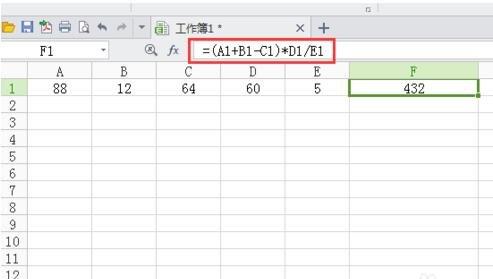
接下来点击【Enter】按钮,求和结果就显示在F1单元格上了,如下图所示。
减法乘法除法的运算方法与加法公式计算方法相同,只需要将加号更改为其它格式符号即可,如下图所示。
公式输入完毕后,点击【Enter】回车键,即可完成加减乘除公式的计算,如下图所示。
爱华网本文地址 » http://www.aihuau.com/a/253661/101485700.html
更多阅读

使用通达信软件,如何在成交量的图中加入5日,10日,20日,40日均量线,谢谢!最好能详细点。在成交量图中点击右键,选择“修改当前指标公式”,然后将代码换成下面的代码M1参数设为2,500,5M2参数设为2,500,10M3参数设为2,500,20M3参数设为2,500,
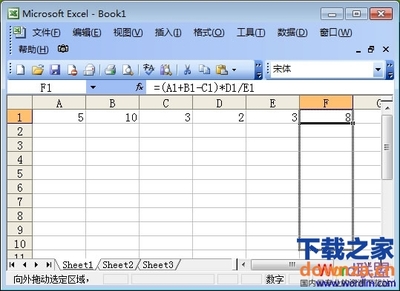
乘法算法:第一步:我们先了解A1*B1=C1的Excel乘法公式.我们打开Excel,然后在C1单元格输入=A1*B1乘法公式.第二步:我们输入好公式之后,就会发现单元格为零.第三步:我们在A1、B1单元格内输入需要相乘的数据,这样就会在C1里面显示相乘的
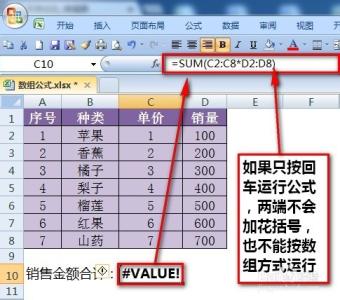
excel数组公式如何使用――简介excel除了自带的函数外,还支持数组方式运行的公式,即数组公式。合理的使用数组公式和其他函数嵌套可以解决各种各样实际工作中遇到的难题。本例向大家介绍excel数组公式如何使用。excel数组公式如何使
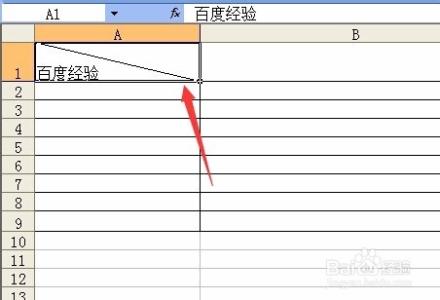
如何在表格中画斜线――简介 由于Excel并没有提供专门的画斜线快捷按钮,因此就只能通过利用其它工具来实现同样的功能,下面小编就以画斜线表头为例讲解一下在表格中绘制斜线的技巧。如何在表格中画斜线――工具/原料Excel 2007 如何
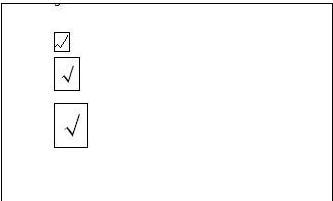
word如何在方框中打钩――简介我们在word中绘制表格的时候,会需要再方框中打对钩,很多朋友不会这个方法,今天小编就来图文介绍介绍几种方法。word如何在方框中打钩――方法一word如何在方框中打钩 1、将鼠标的光标放在你需要输入的文
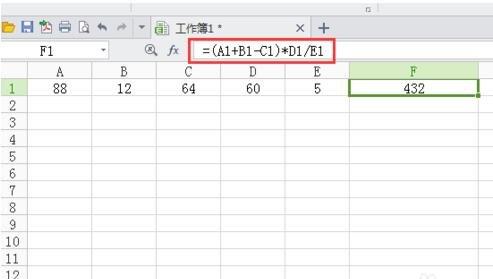
 爱华网
爱华网